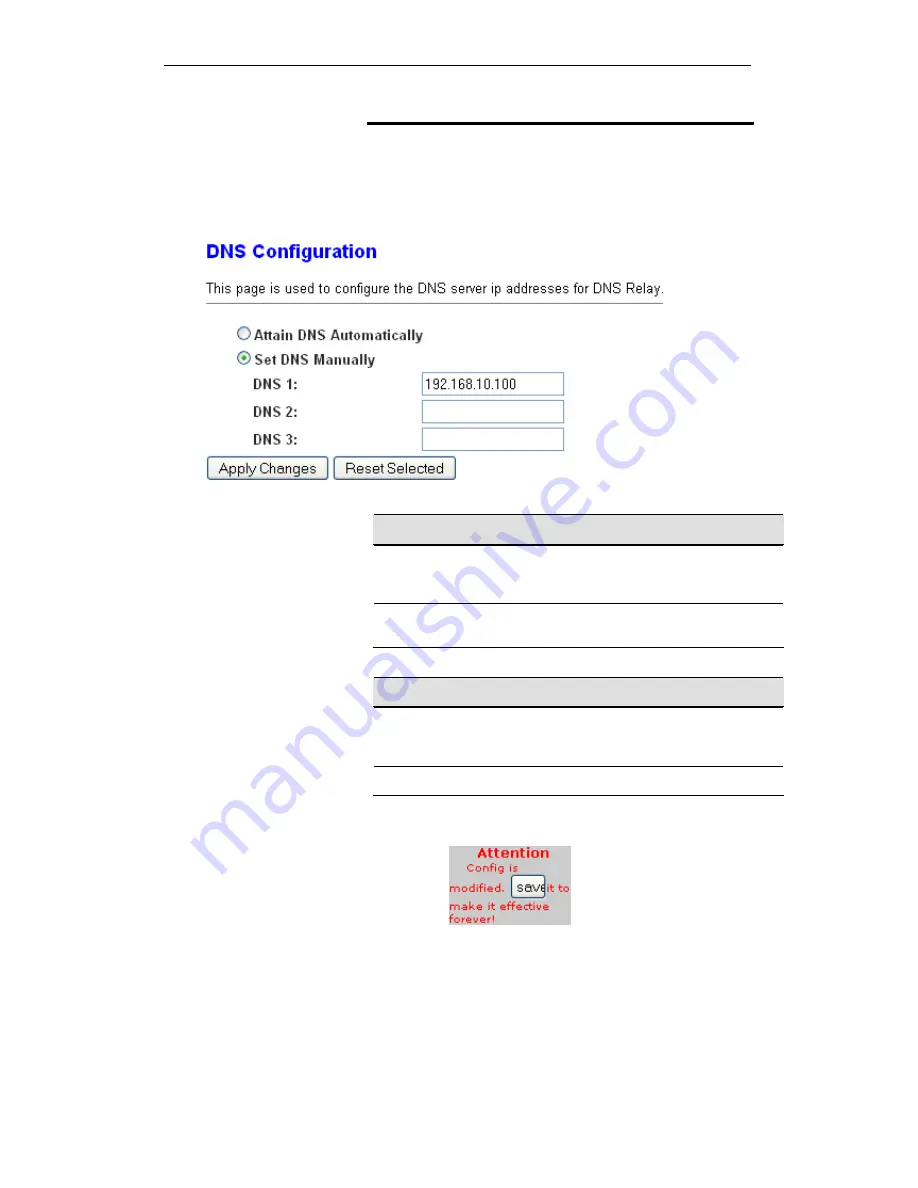
User’s Guide
Configuring your Computers
DHCP Server Configuration - Set DNS Manually
1. From
the
head
Services
menu, click on
DNS -> DNS
Server
.
2. From check ratio, click on
Attain Set DNS Manually
.
3. Enter the IP Address of DNS.
4. Click
on
Apply Changes
.
Field
Description
Attain DNS
Automatically
Select this item if you want to use the DNS servers
obtained by the WAN interface via the auto-
configuration mechanism.
Set DNS
Manually
Select this item to configure up to three DNS IP
addresses.
Function Button Description
Apply Changes
Set new DNS relay configuration. New parameters will
take effect after save into flash memory and reboot the
system. See section “Admin” for save details.
Reset Selected
Discard your changes.
5. From the left-hand menu, click on
Save
.
152
Summary of Contents for DA-300N
Page 1: ...Wireless ADSL2 Router User s Guide WELL DA 300N Wireless ADSL2 Router User s Manual 1 ...
Page 15: ...Wireless ADSL2 Router User s Guide Figure3 RESET button 15 ...
Page 22: ...Wireless ADSL2 Router User s Guide 4 Double click on Internet Protocol Version 4 TCP IPv4 22 ...
Page 33: ...Wireless ADSL2 Router User s Guide Figure 1 Homepage 33 ...
Page 38: ...Wireless ADSL2 Router User s Guide 38 ...
Page 41: ...Wireless ADSL2 Router User s Guide 41 ...
Page 53: ...Wireless ADSL2 Router User s Guide 53 ...
Page 58: ......
Page 60: ...User s Guide Configuring your Computers 60 ...
Page 82: ...User s Guide Configuring your Computers 82 ...
Page 98: ...User s Guide Configuring your Computers 11 Enter AP s Self PIN Number and click next 98 ...
Page 100: ...User s Guide Configuring your Computers 13 Enter the Passphrase and then click Next 100 ...
Page 139: ...User s Guide Configuring your Computers 139 ...
Page 171: ...User s Guide Configuring your Computers 171 ...






























